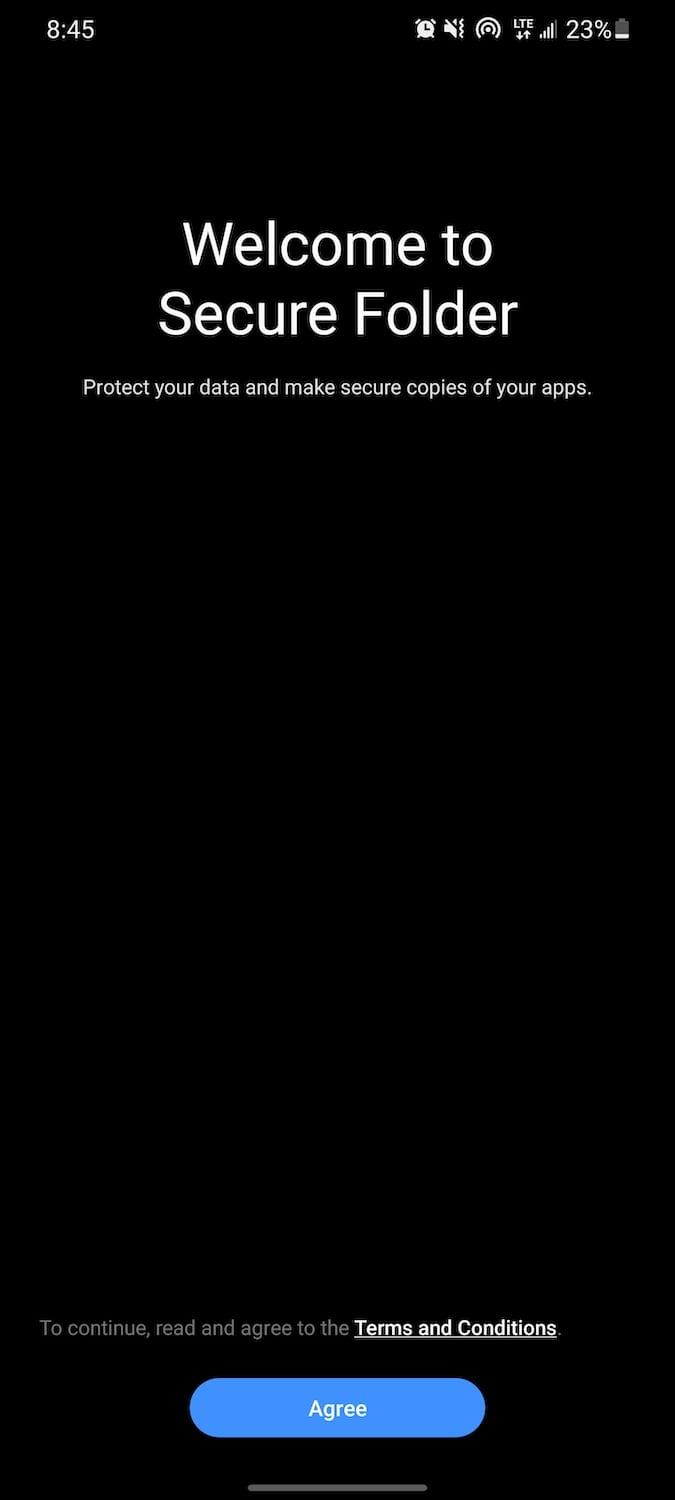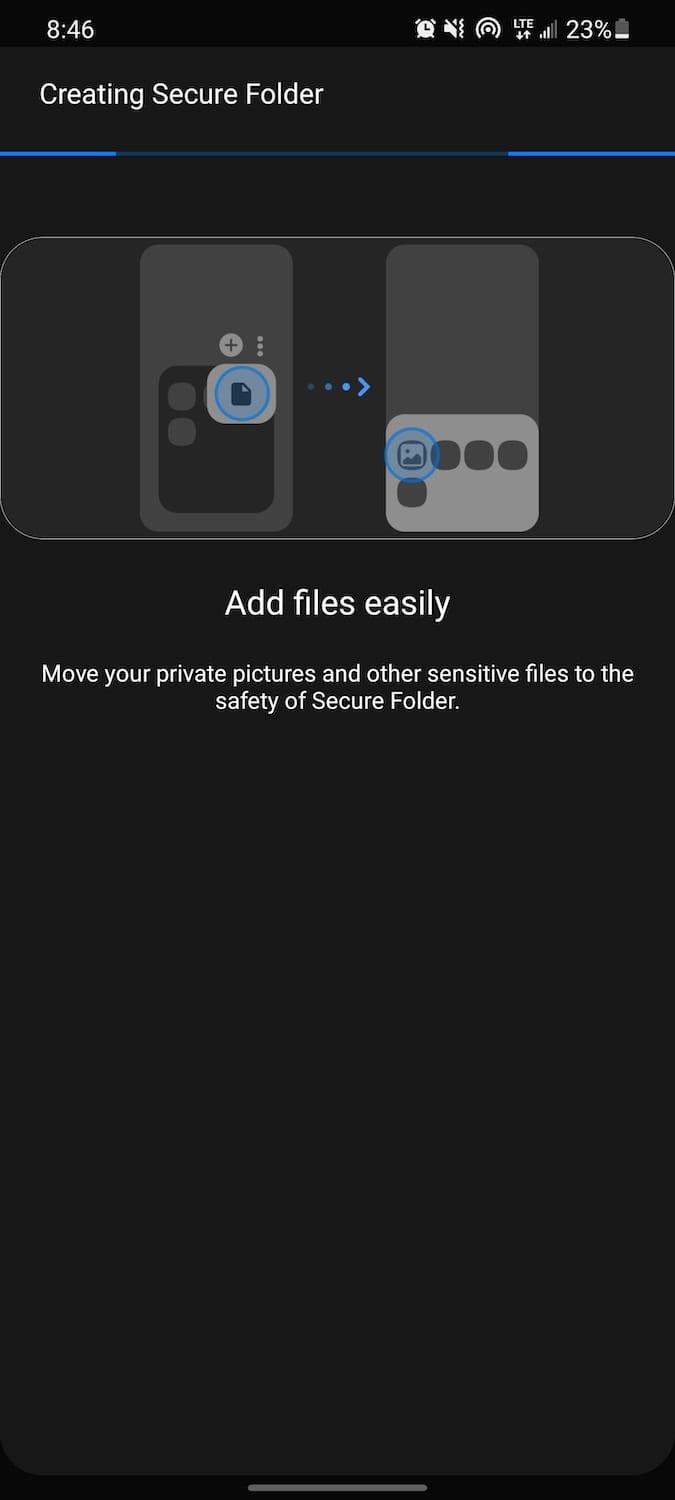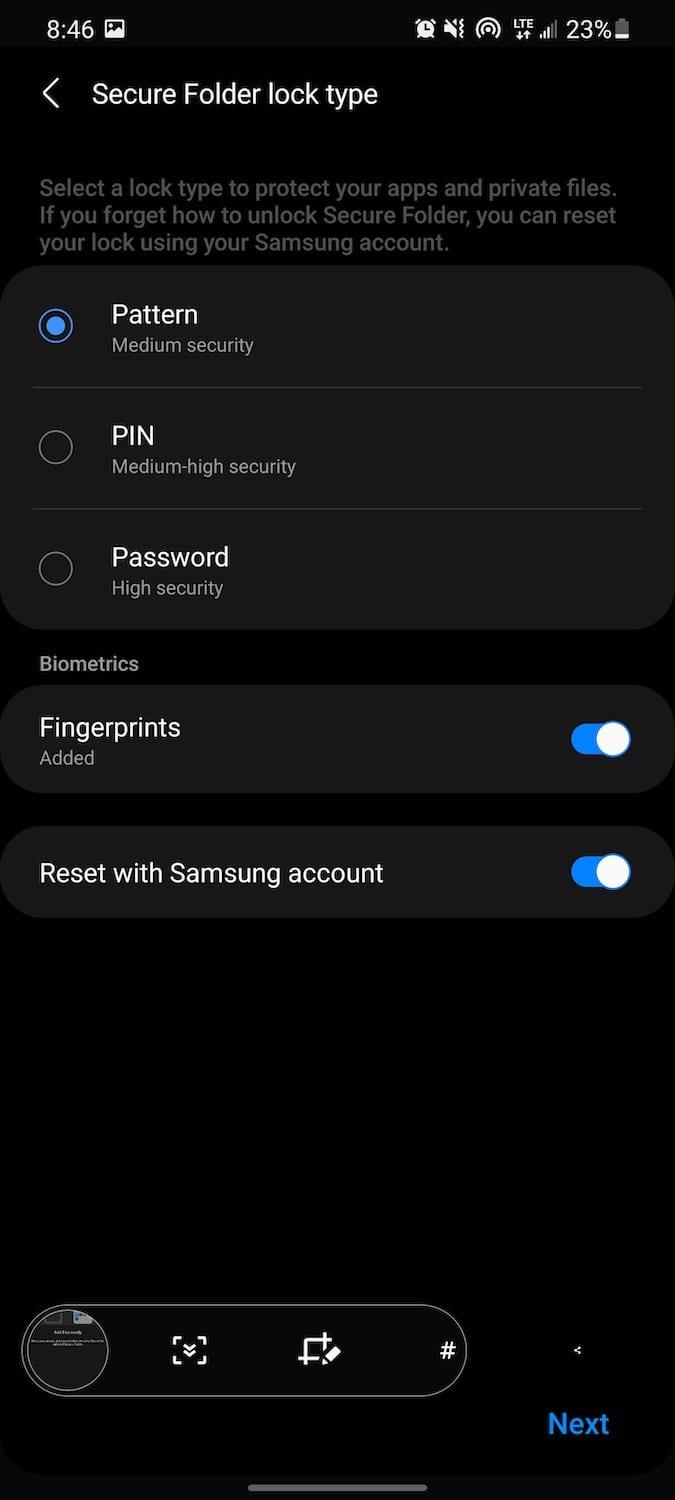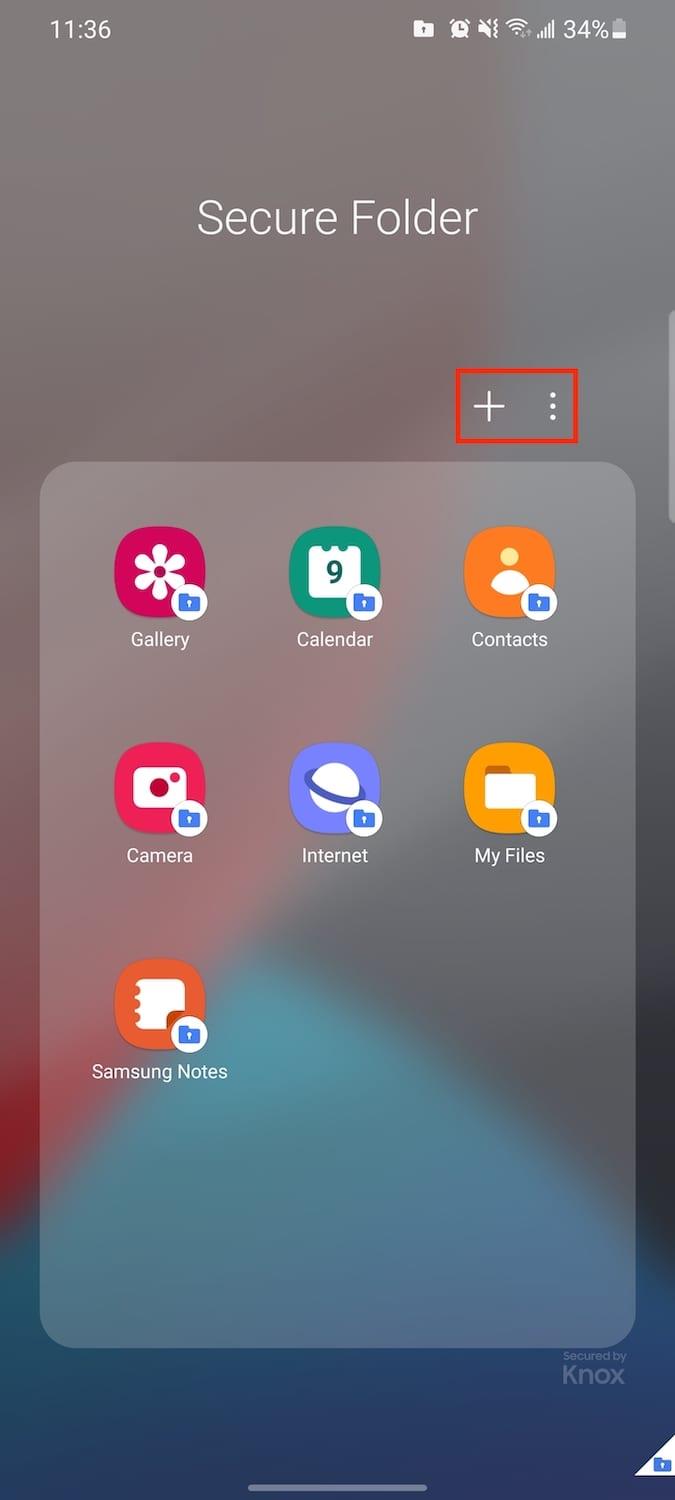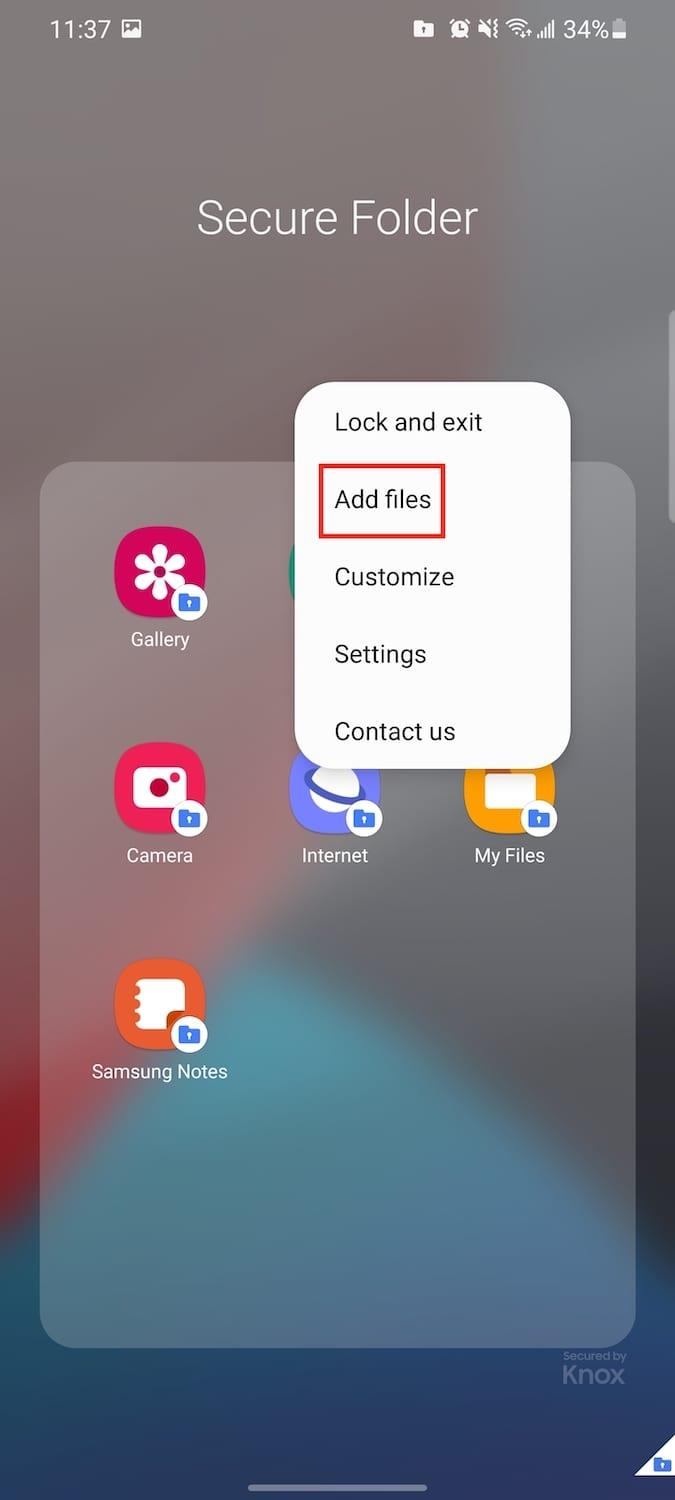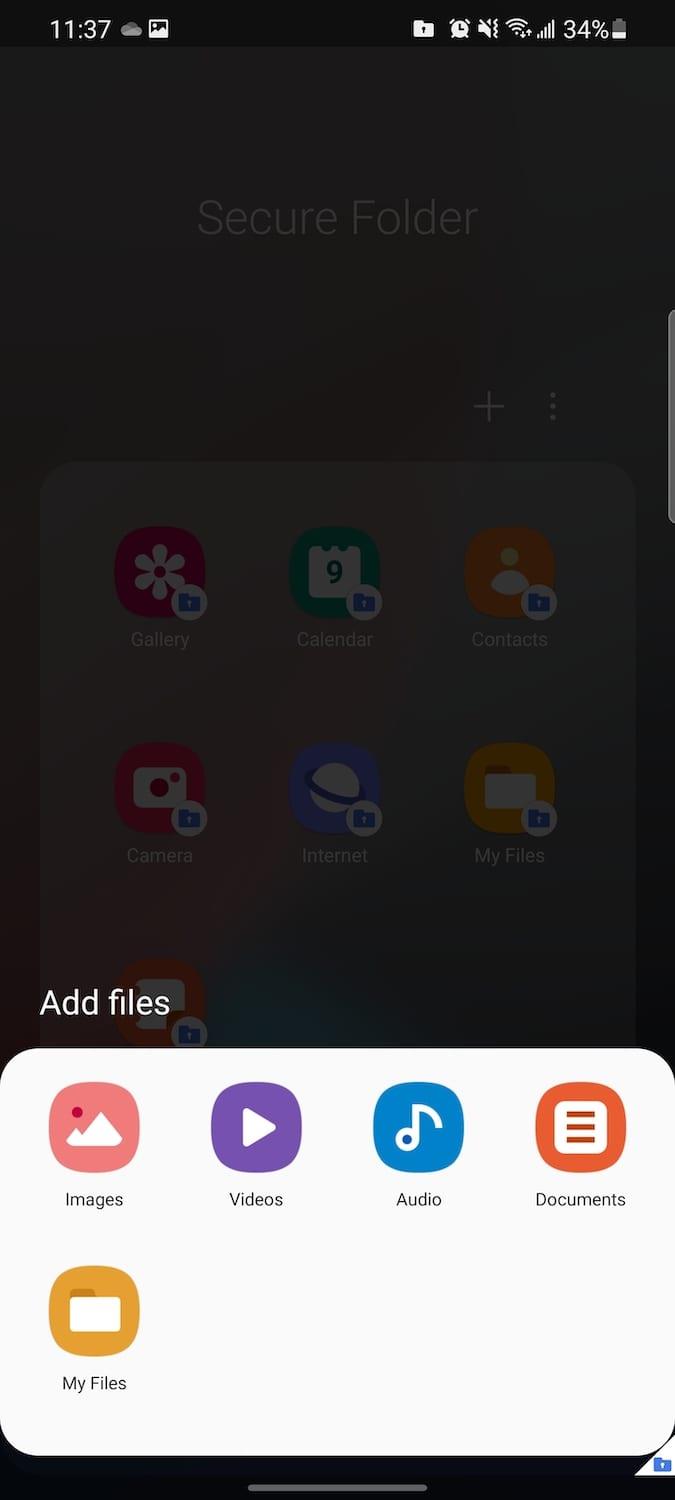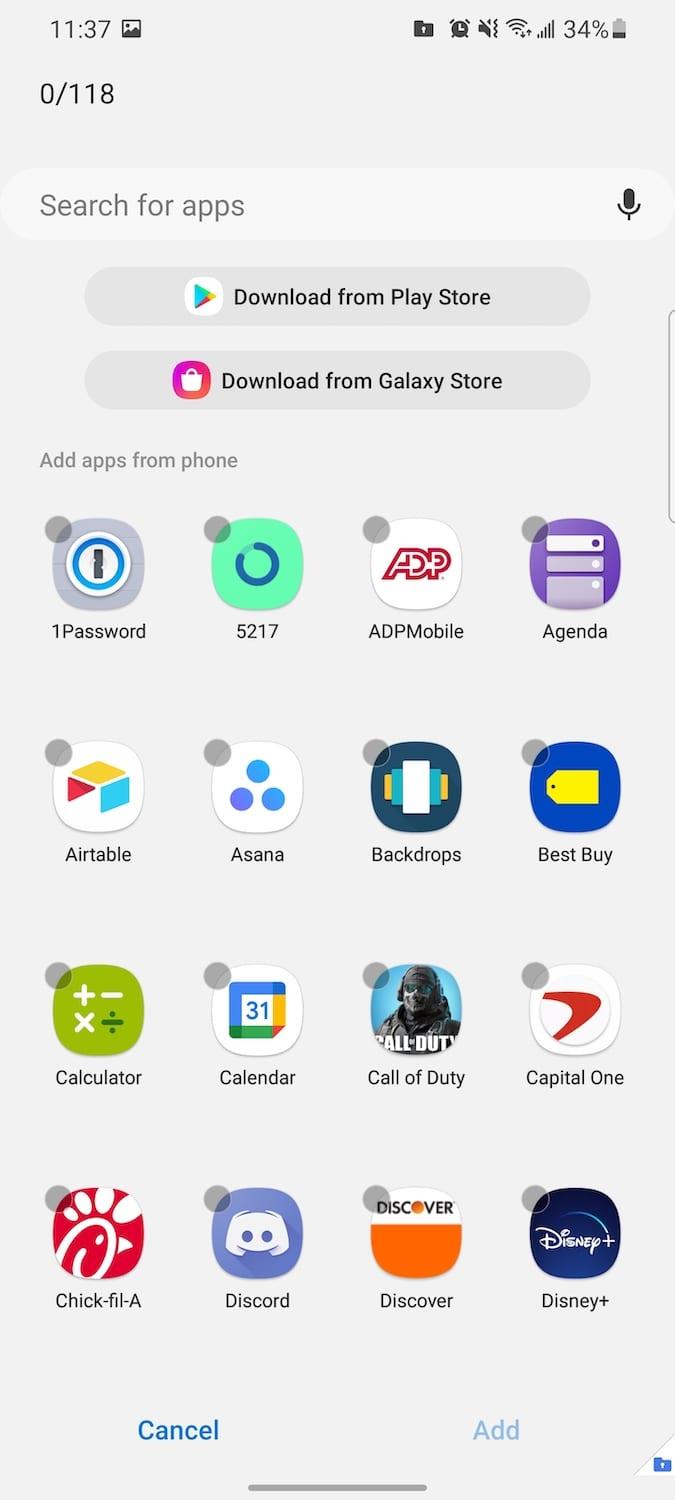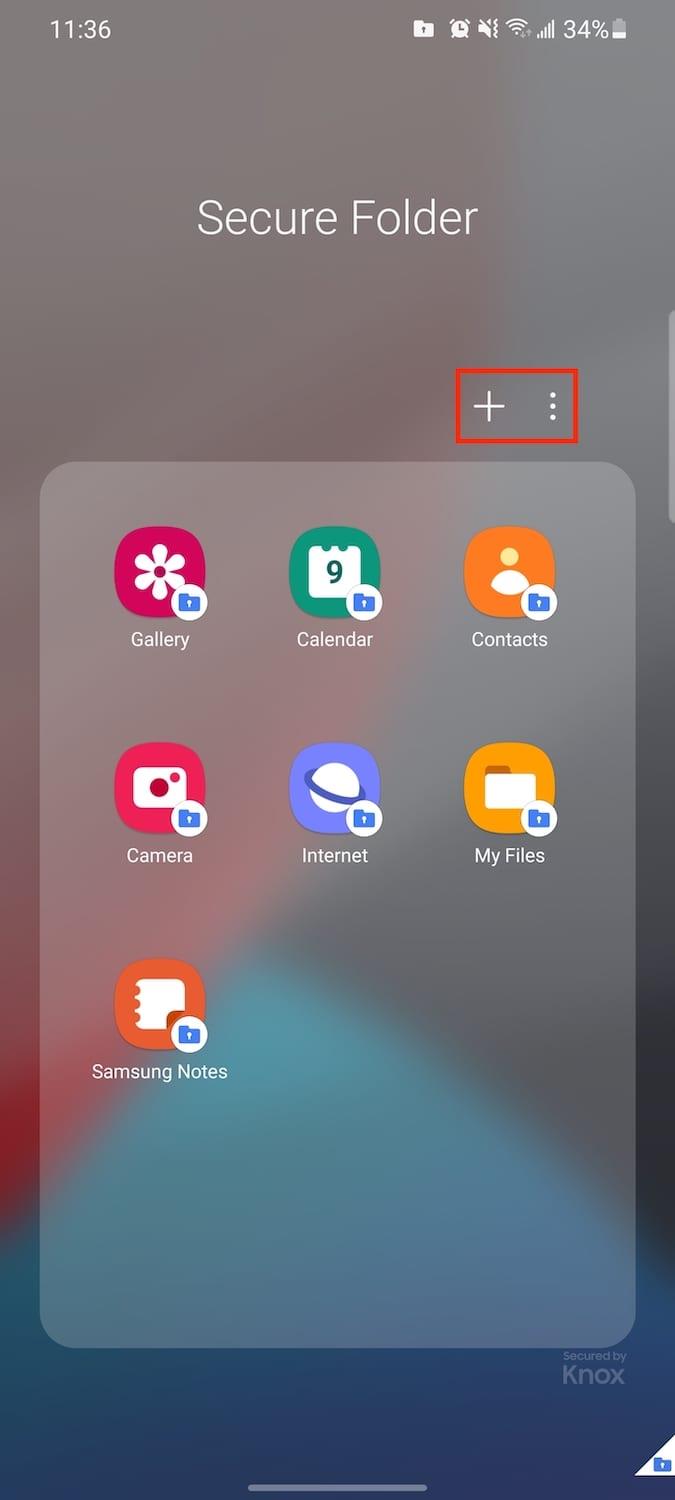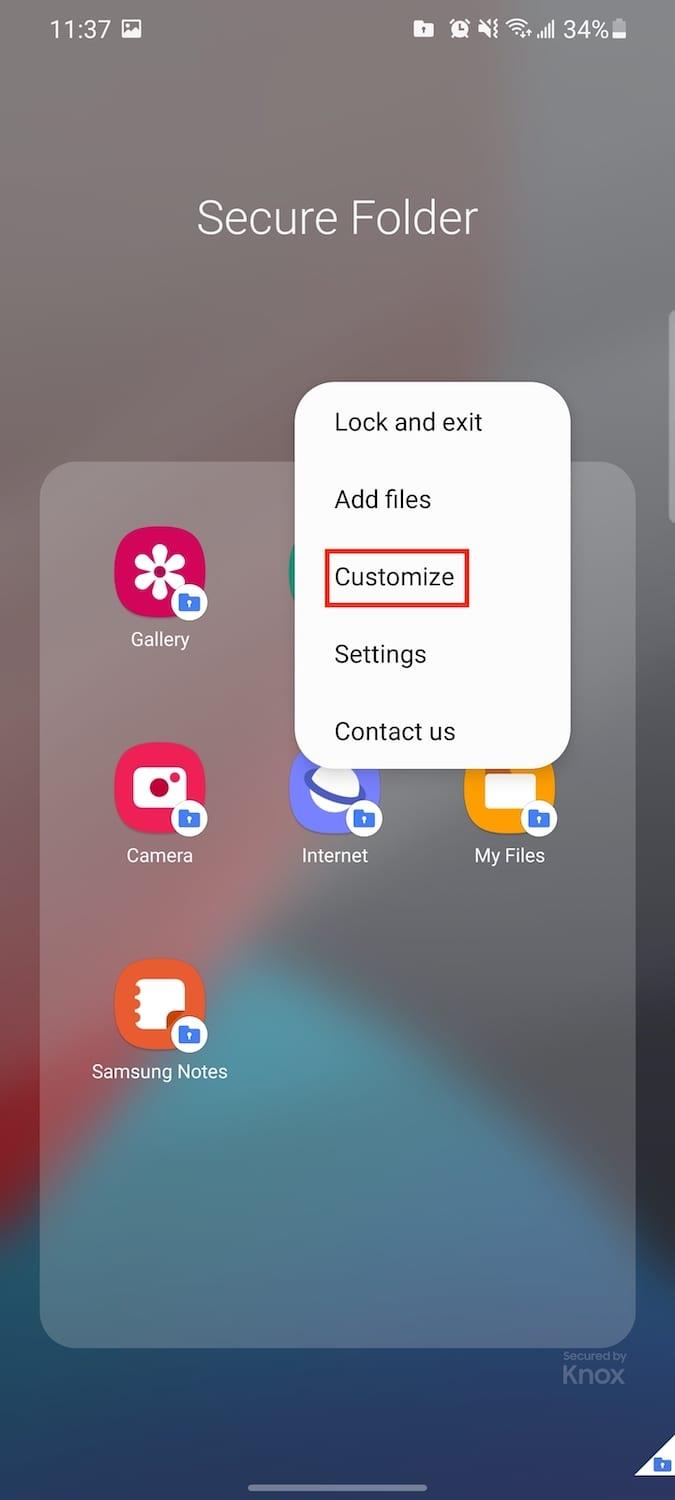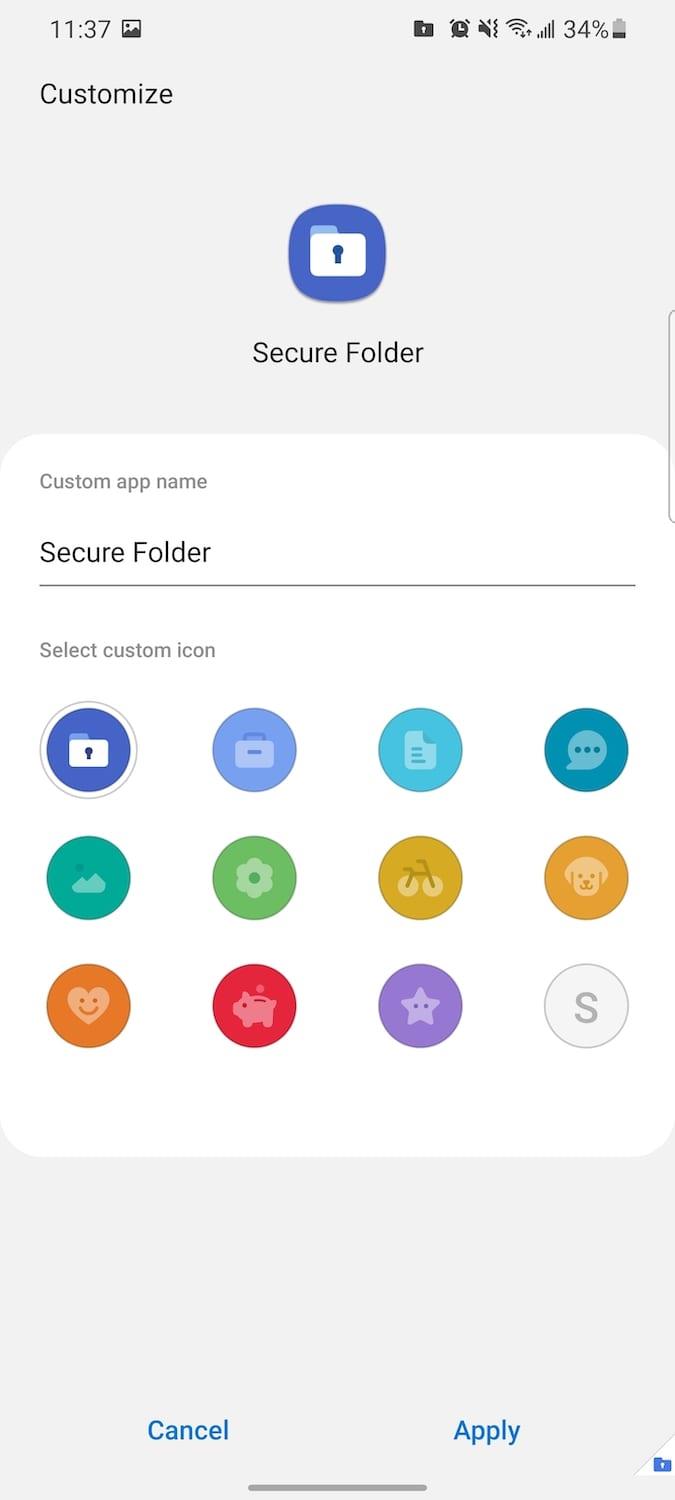У світі, де біометричні методи на наших смартфонах продовжують змінюватися, важливо зберігати приватні файли. Хоча мати можливість використовувати такі речі, як вбудований в дисплей сканер відбитків пальців на Galaxy S21, це чудово, але це не єдине рішення для збереження важливих документів подалі від сторонніх очей.
Що таке захищена папка Samsung?

Ще в 2017 році, з випуском Galaxy S7 і S7 Edge, Samsung представила Secure Folder. Це була частина Samsung Knox, вбудована система безпеки, розроблена для максимального захисту вашого смартфона.
Спочатку Secure Folder був доступний лише через додаток Knox, але з тих пір він розвивався. Тепер він доступний майже на кожному смартфоні Samsung і регулярно оновлюється через Play Store.
Захищена папка дозволяє переміщувати файли, документи, зображення, відео та навіть програми в приватну папку. Створивши унікальний пароль або PIN-код, ви можете заблокувати ці документи та програми в певній папці, яку можете розблокувати лише ви. Тому, якщо ви передасте комусь свій телефон, він не зможе підглядати та отримати доступ до речей, які вони не повинні бачити.
Як використовувати захищену папку Samsung
Перш ніж розпочати налаштування використання Samsung Secure Folder, ви захочете створити обліковий запис Samsung. Швидше за все, ви вже створили його, якщо завантажили будь-які програми з Galaxy Store. Але якщо ні, ви можете зробити це в додатку Налаштування на телефоні.
Відкрийте програму Налаштування на своєму Galaxy S21.
Прокрутіть униз і торкніться Біометрія та безпека .
Виберіть Захищена папка .
Торкніться згоден .
Введіть пароль облікового запису Samsung .
Виберіть, як ви хочете захистити свої папки:
Торкніться Далі .
Створіть шаблон, PIN-код або пароль для ваших безпечних папок.
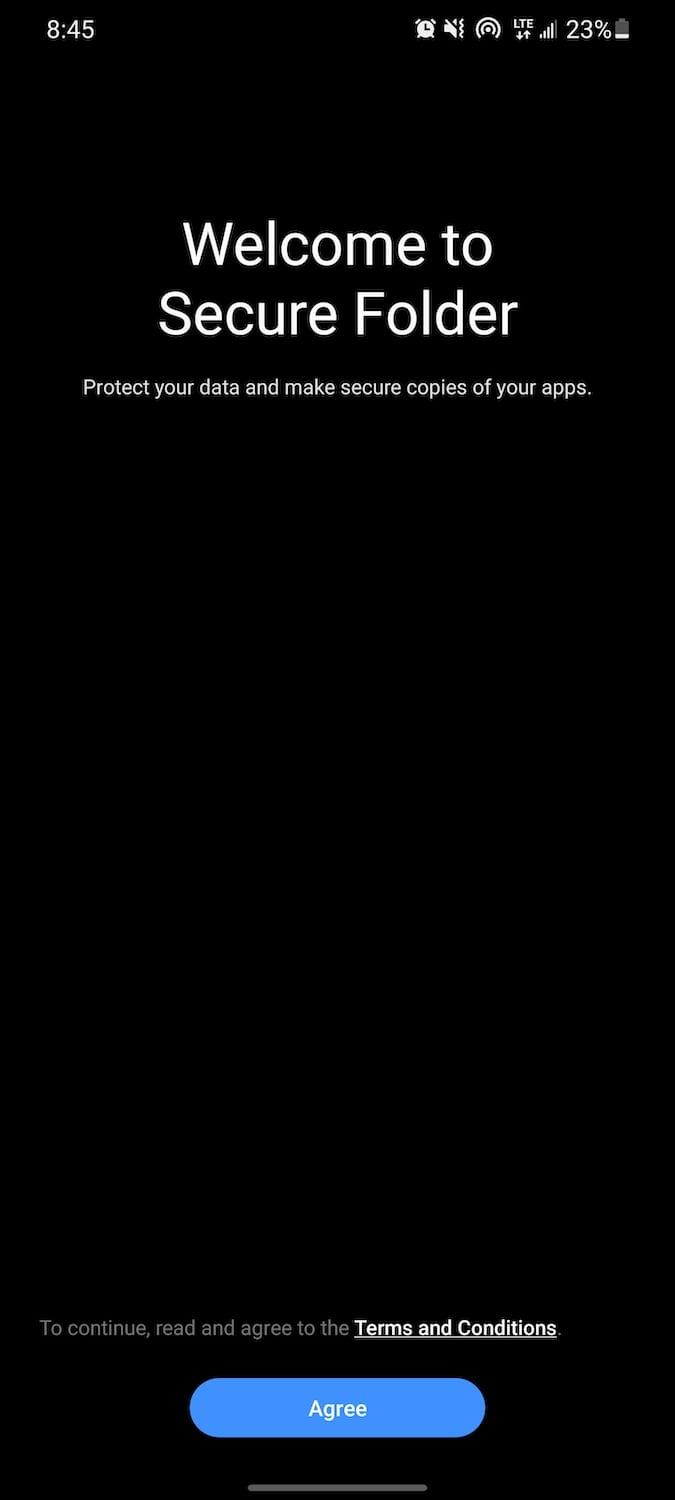
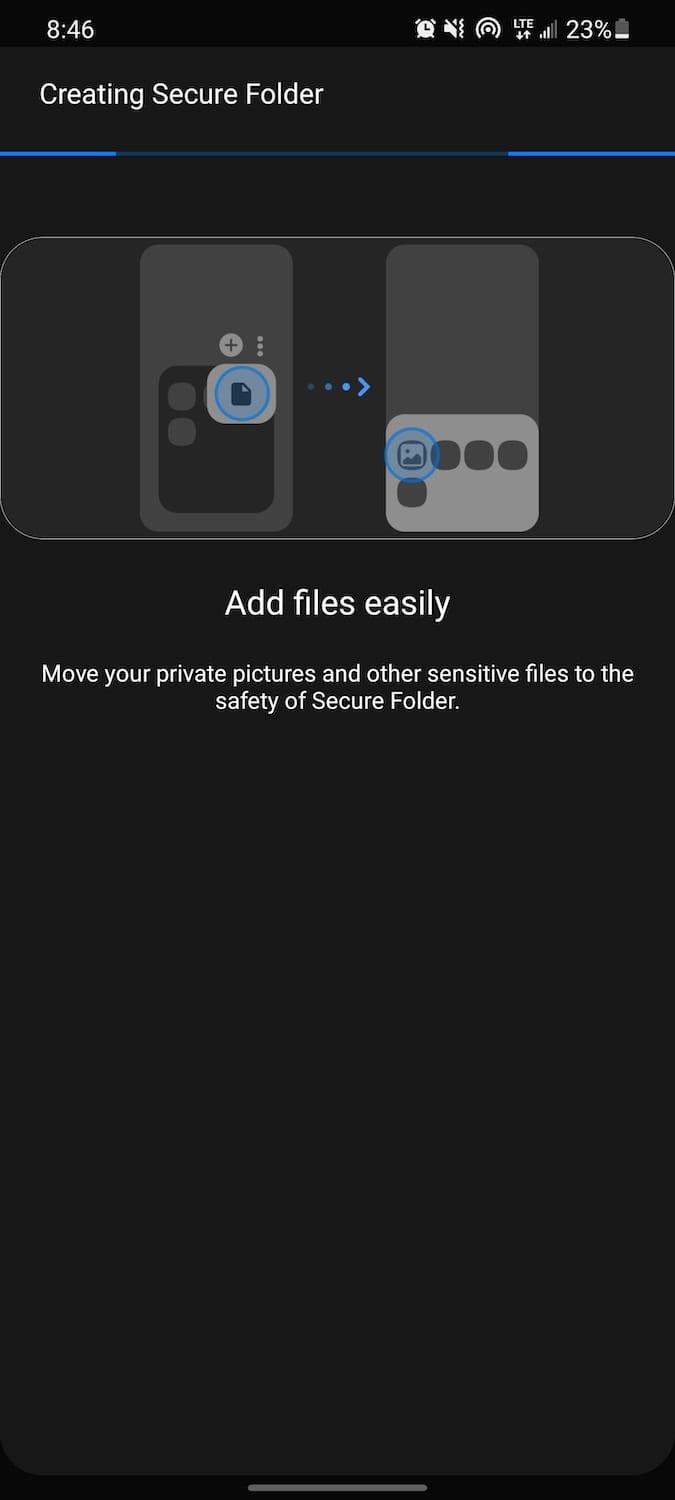
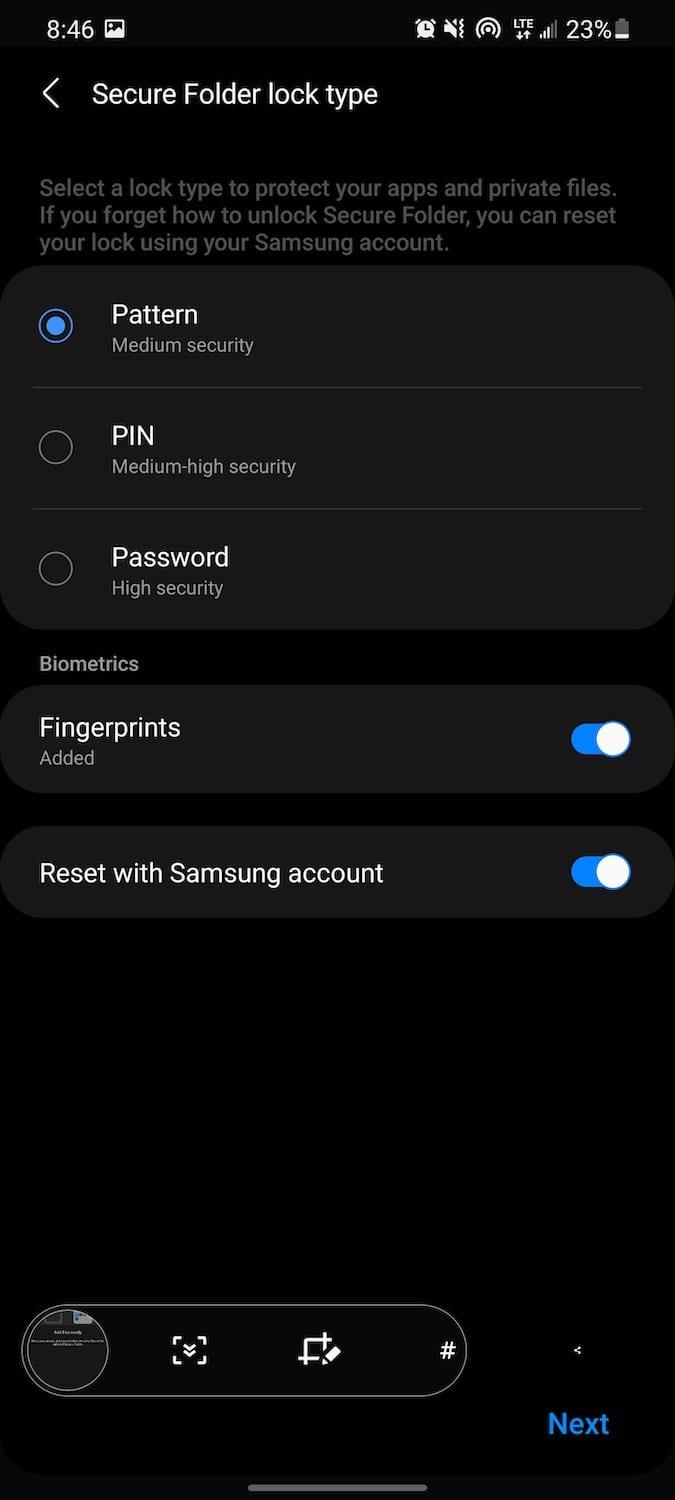
Тепер ваша безпечна папка створена, і в панелі програм з’явиться новий значок програми.
Додайте файли та програми до безпечної папки
Немає сенсу створювати безпечну папку, якщо ви не знаєте, як до неї що-небудь додати. Secure Folder унікальний тим, що в той час як ви можете додавати традиційні речі, як-от файли та зображення, Samsung також дає можливість додавати цілі програми.
Ці програми зберігатимуться в захищеній папці й не відображатимуться у вашому ящику програм чи на головному екрані. Ось як ви можете додати файли та програми до безпечної папки:
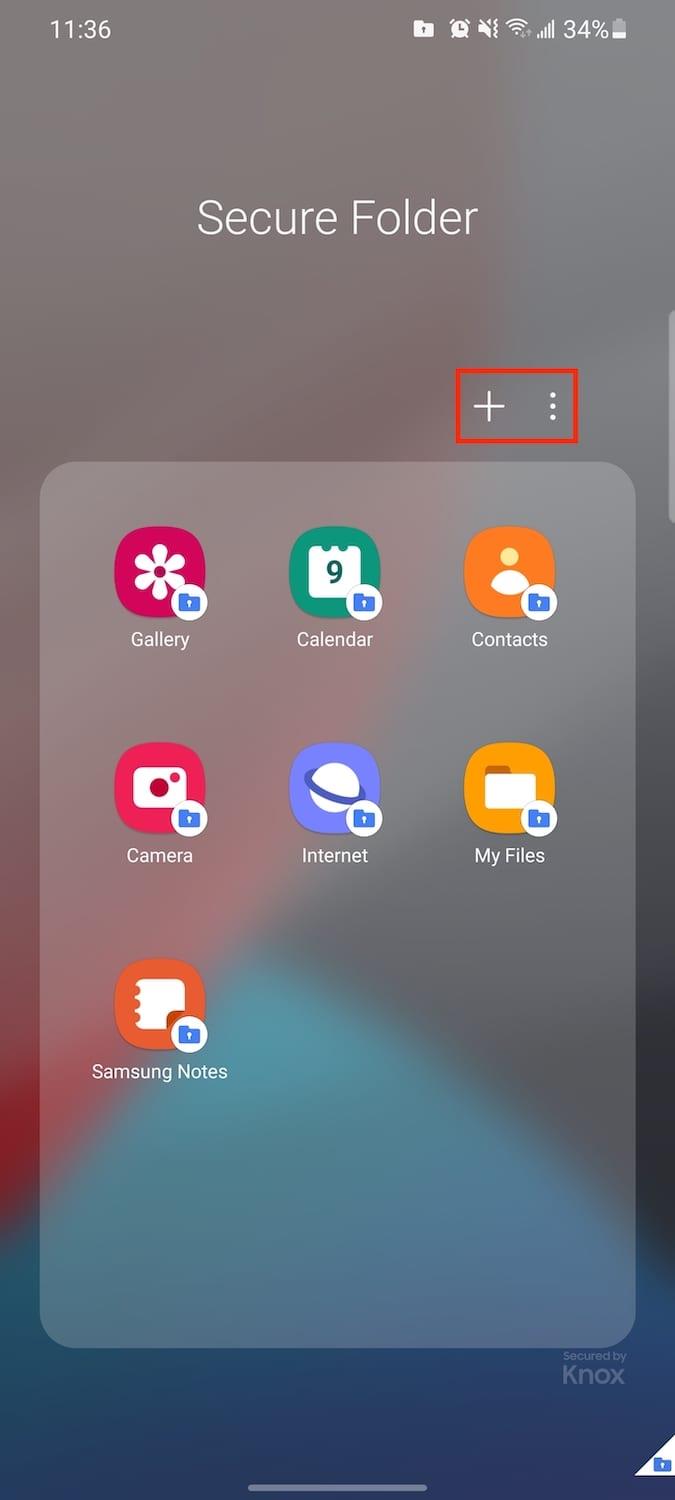
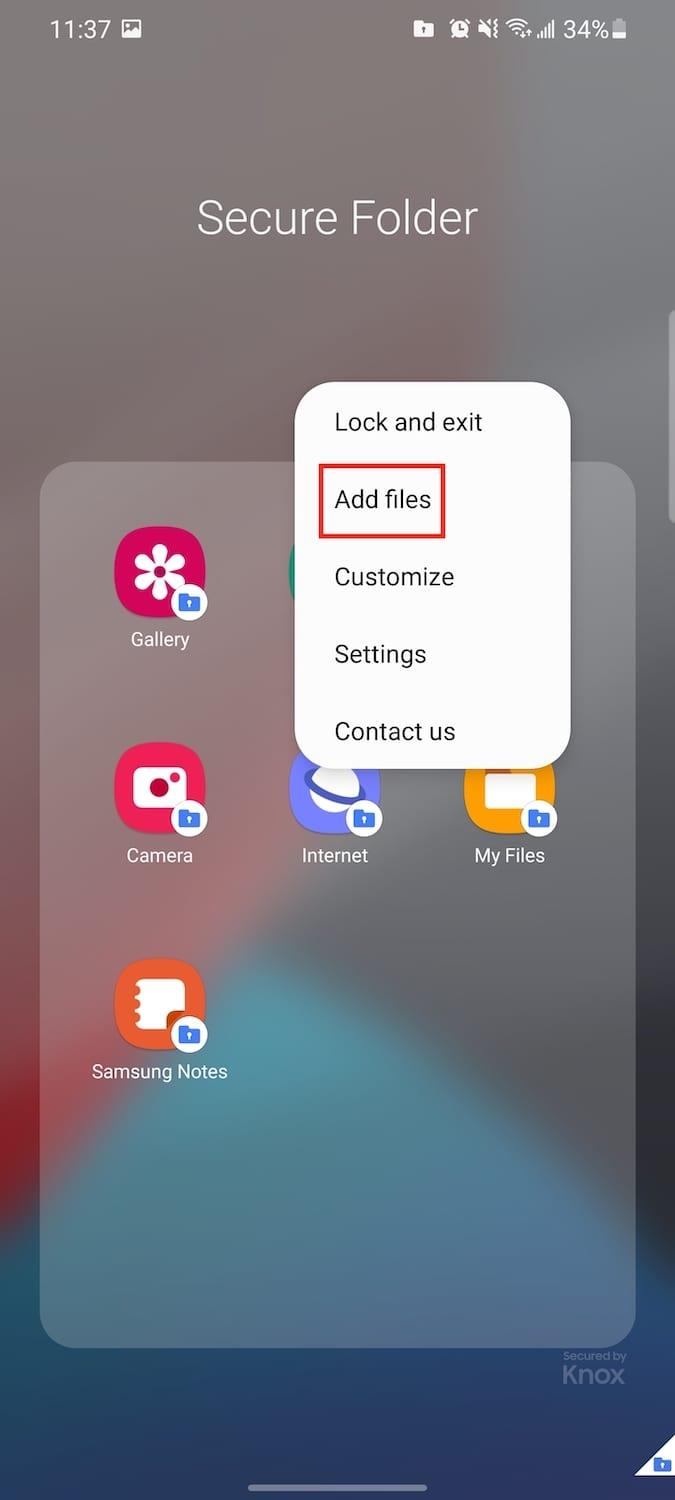
Відкрийте програму Secure Folder на панелі програм.
Введіть свій ключ, PIN-код або пароль, щоб розблокувати його.
Торкніться значка (+) у верхньому правому куті, щоб додати програми.
Торкніться трьох вертикальних крапок біля значка (+).
Виберіть Додати файли зі спадного меню.
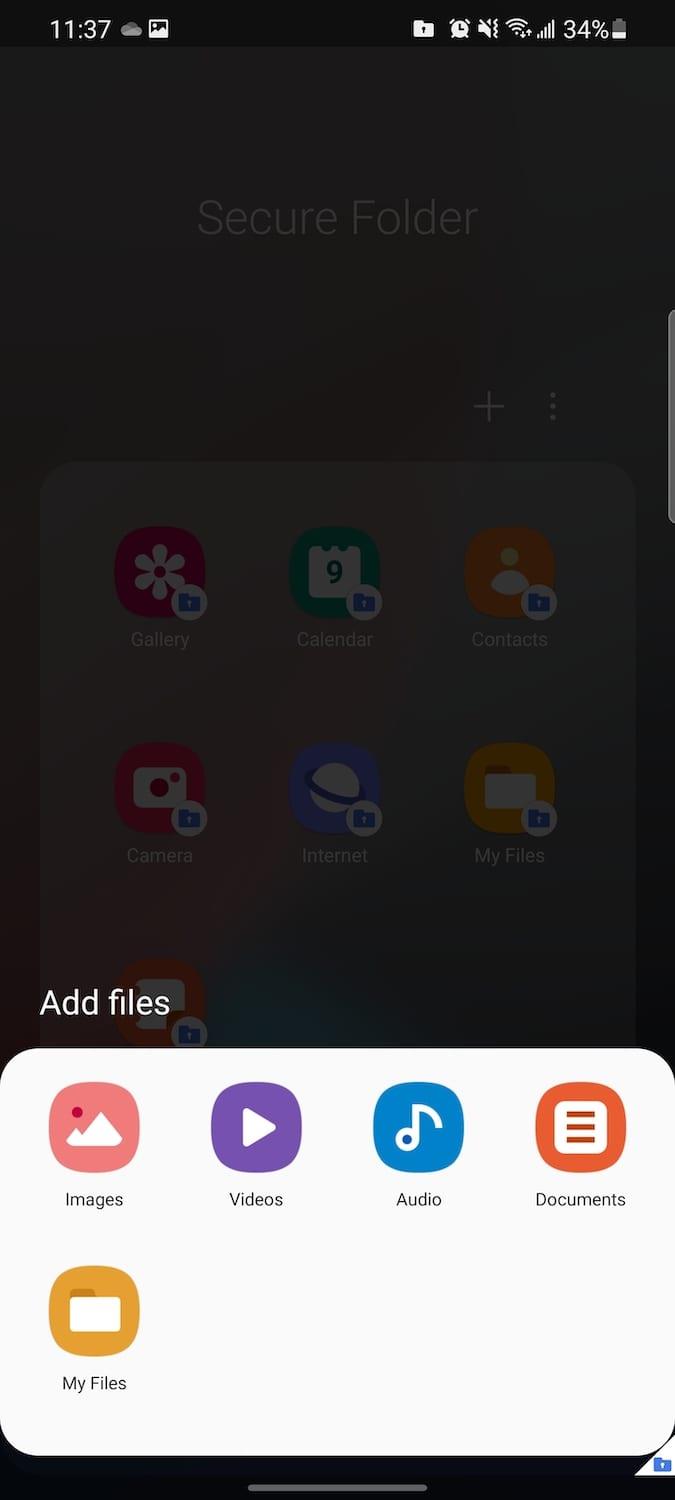
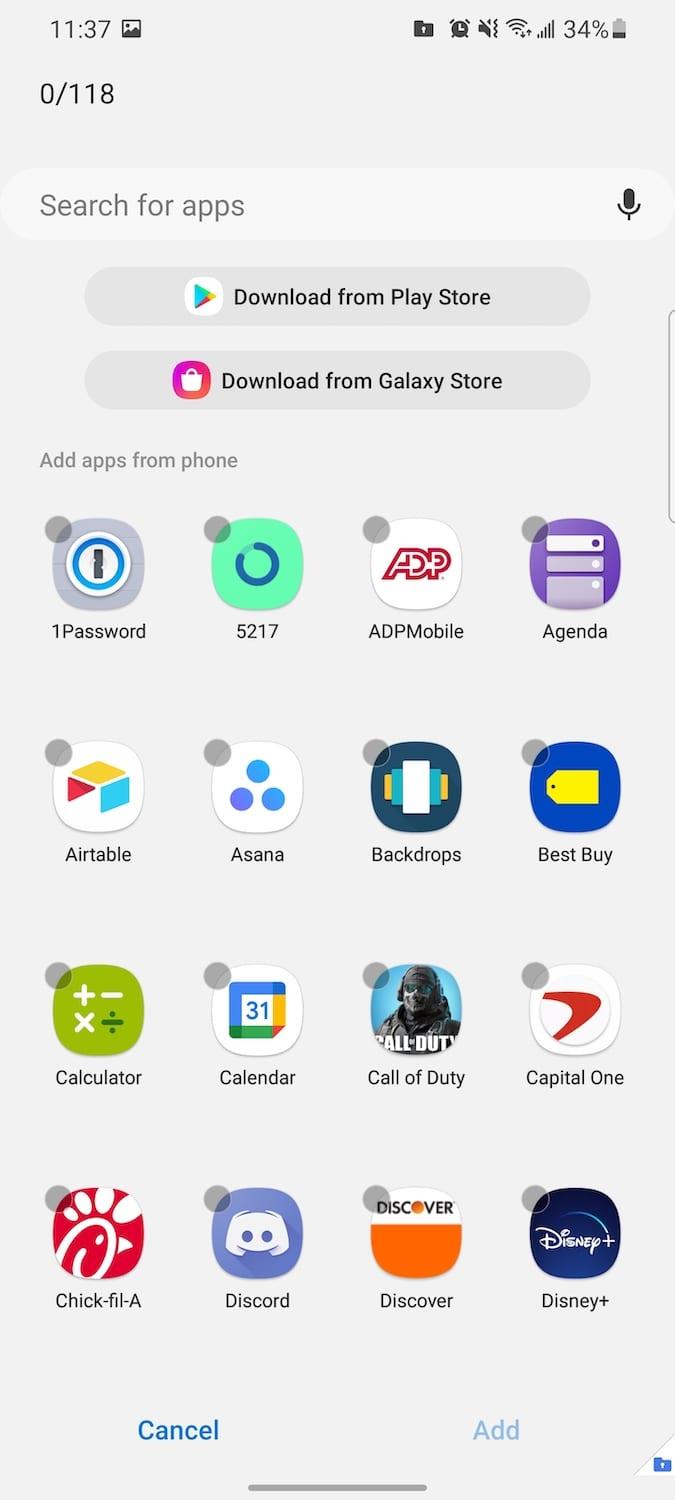
Під час додавання програм це так само просто, як перегляд списку встановлених програм. Потім ви можете вибрати кілька програм або лише одну, перш ніж натиснути кнопку Додати в нижньому правому куті.
Що стосується документів та інших файлів, ви можете додати такі типи файлів:
- Зображення
- Відео
- Аудіо
- Документи
- Мої файли
Кожен розділ перенесе вас до спеціальної області в диспетчері файлів на вашому Galaxy S21. Звідти просто виберіть те, що ви хочете заблокувати за безпечною папкою.
Налаштуйте безпечну папку Samsung
Якщо хтось переглядає ваш телефон і бачить додаток під назвою «Безпечна папка», швидше за все, він запитає про це. Samsung подумав про це і зробив можливим налаштувати вашу папку. Це допоможе програмі поєднатися з рештою вашої панелі програм, щоб ніхто не запитував про це.
Відкрийте програму Secure Folder на панелі програм.
Введіть свій ключ, PIN-код або пароль, щоб розблокувати його.
Торкніться трьох вертикальних крапок біля значка (+).
Виберіть Налаштувати зі спадного меню.
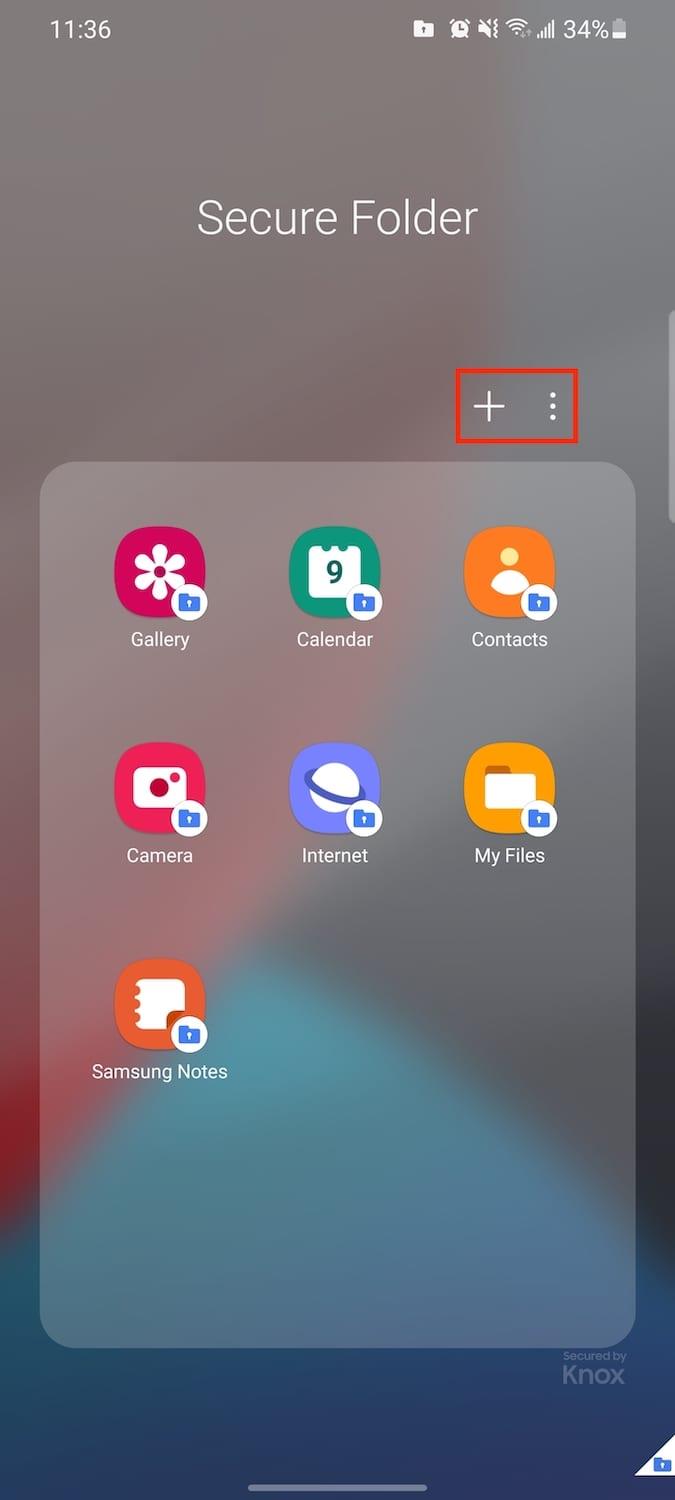
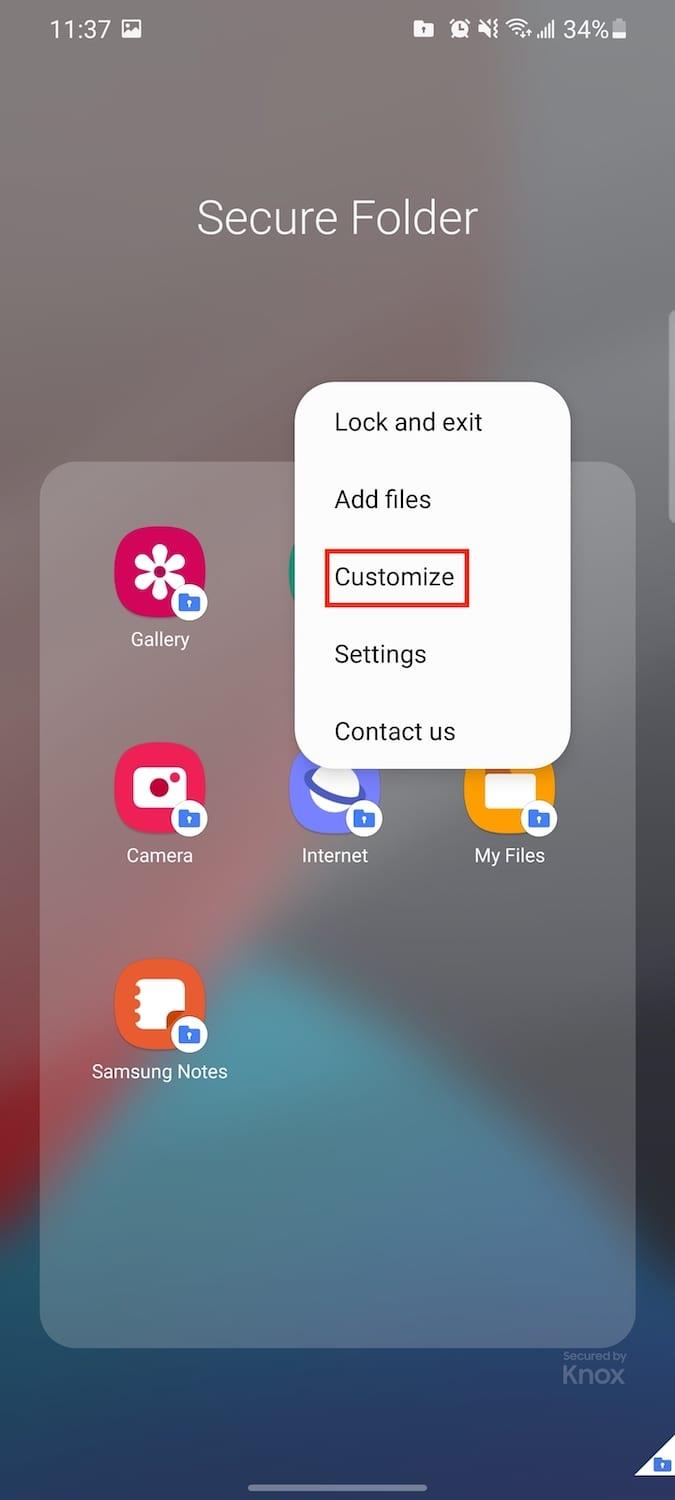
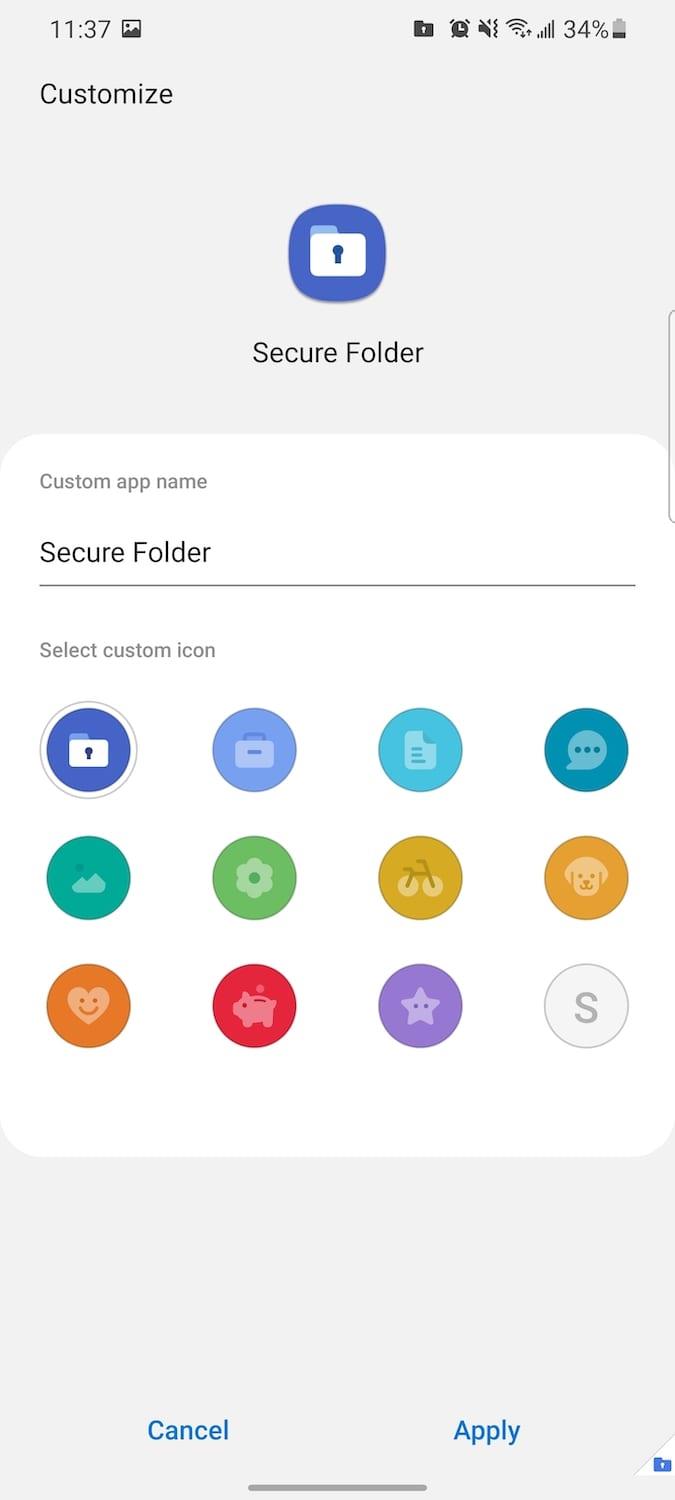
Звідси ви можете створити власну назву програми, а також змінити піктограму програми. На вибір є кілька попередньо встановлених опцій із піктограмами, які допоможуть вашій безпечній папці поєднатися з іншими вашими програмами.